Wenn du kreativ mit Animationen arbeitest, ist es entscheidend, die Werkzeuge zu kombinieren, um deine Produktivität zu steigern. Der Dynamic-Link zwischen Adobe Character Animator und After Effects eröffnet dir zahlreiche Möglichkeiten für eine nahtlose Integration und Synchronisation deiner Projekte. In dieser Anleitung erfährst du, wie du diese Funktion effizient nutzt, um Veränderungen in Echtzeit zu übertragen und damit deinen Arbeitsprozess zu optimieren.
Wichtigste Erkenntnisse
- Der Dynamic-Link ermöglicht es, Änderungen im Character Animator direkt in After Effects zu sehen.
- Verbesserungen im Performance und in der Zusammenarbeit zwischen Character Animator und Adobe-Programmen.
- Schrittweise Anleitung zum Importieren und Animieren von Projekten über den Dynamic-Link.
Schritt-für-Schritt-Anleitung
Um den Dynamic-Link zwischen Character Animator und After Effects zu nutzen, folge dieser strukturierten Anleitung:
Beginne im Adobe Character Animator. Du kannst hier neue Marionetten erstellen, die jetzt durch Performance-Optimierungen und diverse Verbesserungen schneller laden. Der erste Schritt besteht darin, ein neues Projekt zu starten und sich mit den neuen Funktionen vertraut zu machen. Die Benutzeroberfläche bietet dir zudem einen Willkommensbildschirm, der dir die wichtigsten Funktionen und Tutorials näherbringt. Hier ist dein erster Screenshot:
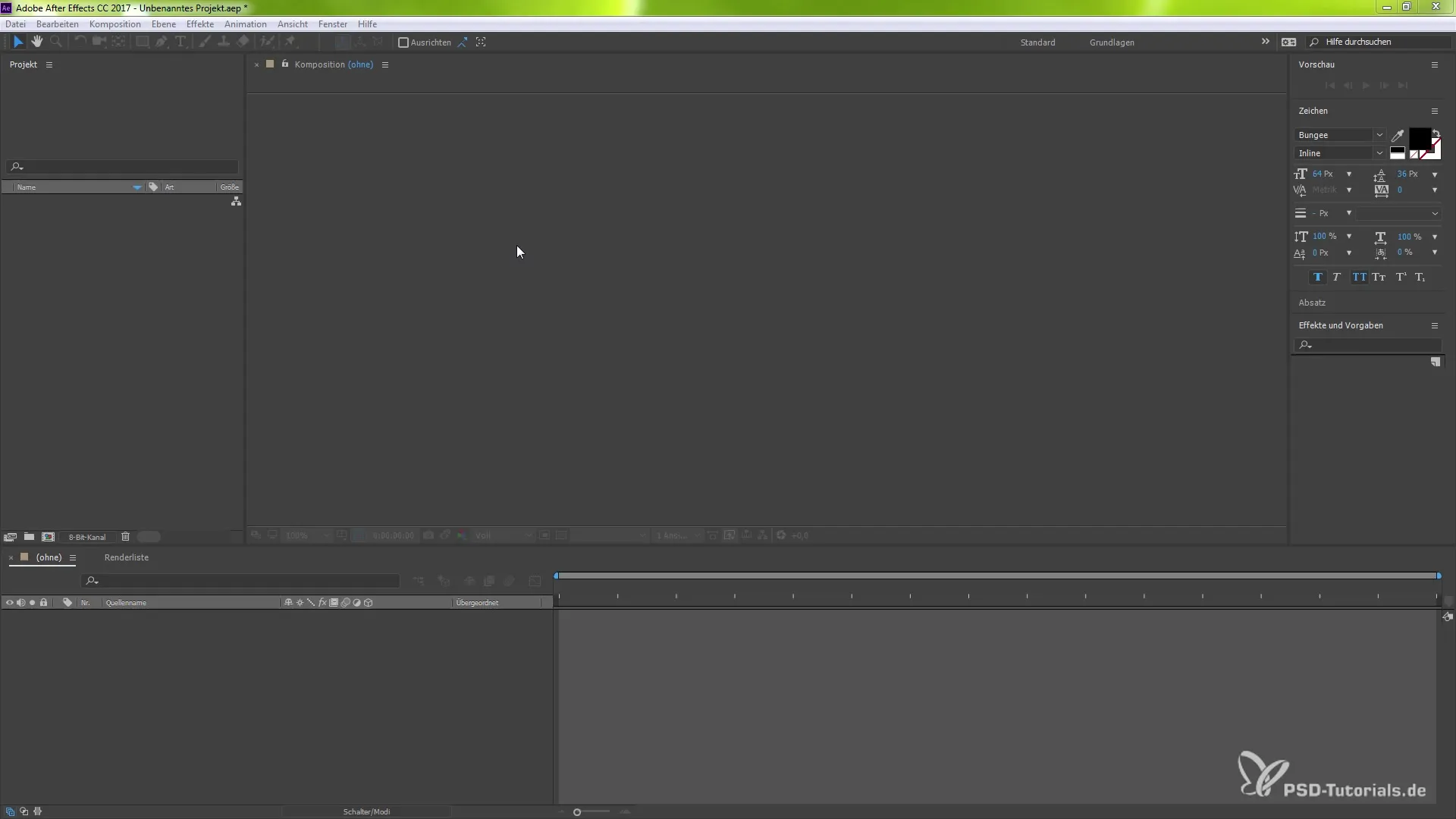
Nachdem du deine Marionette erstellt hast, kannst du diese direkt in After Effects verknüpfen. Das ist besonders vorteilhaft, da alle Änderungen, die du im Character Animator vornimmst, automatisch in After Effects aktualisiert werden. Um mit der Arbeit zu beginnen, klicke auf deine Marionette und wähle die Option, sie in Photoshop zu übertragen, solange du die Software installiert hast. Dies zeigt die Integration verschiedener Adobe-Programme, die dir viele Möglichkeiten bietet. Hier ist dein zweiter Screenshot:
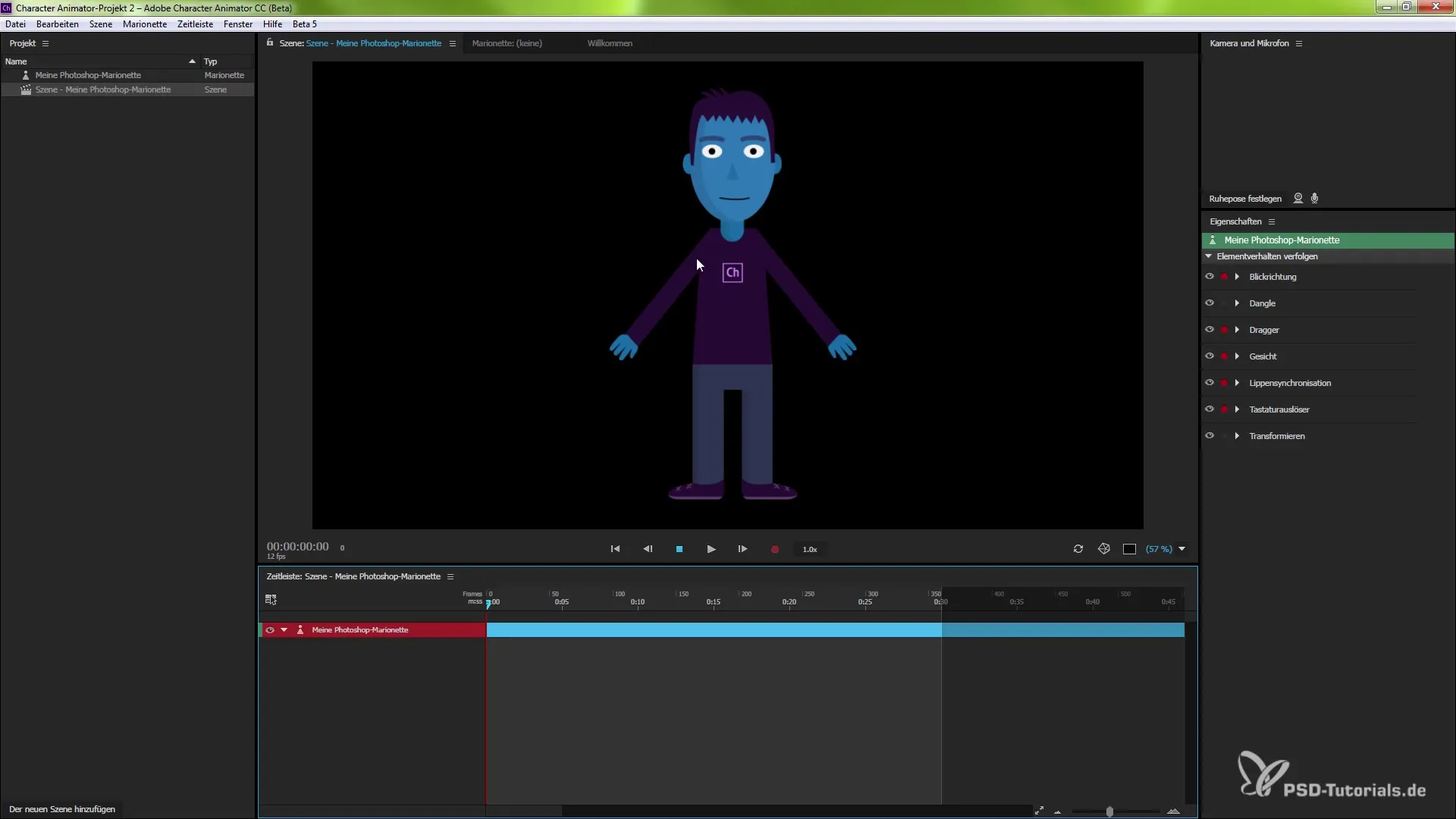
Im nächsten Schritt kommst du zurück zu After Effects, um dein Character Animator-Projekt zu importieren. Öffne After Effects und wähle „Datei“ und dann die Option „Importieren“. Ein Dialogfenster öffnet sich, in dem du deinen Projektpfad des Character Animator angeben kannst. Dies ist der Moment, in dem du sicherstellen solltest, dass das Format des Imports auf „Adobe Dynamic Link“ eingestellt ist. Hier ist dein dritter Screenshot:
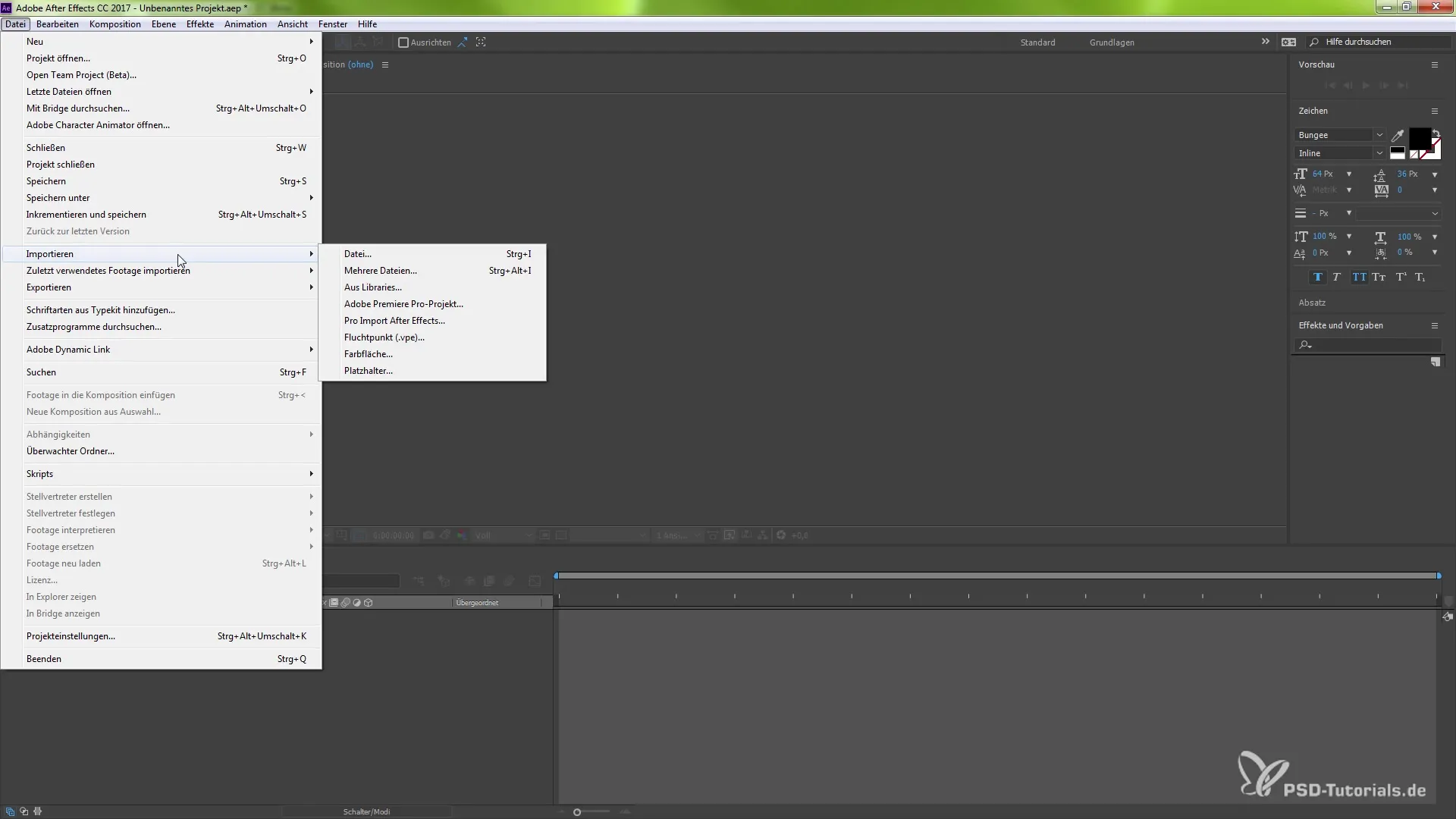
Dieser Importprozess überträgt die gesamte Szene aus deinem Character Animator in After Effects. Nachdem der Import abgeschlossen ist, kannst du die Szene ganz normal bearbeiten und verändern, als wäre sie eine handelsübliche Szene. Du siehst deine Marionette sofort im Vorschaufenster. Dies erlaubt dir, visuelle Anpassungen in Echtzeit zu machen. Hier ist dein vierter Screenshot:
Jetzt ist der Zeitpunkt, um die Kompositionseinstellungen deiner neuen Szene anzupassen. Klicke mit der rechten Maustaste auf die Komposition und wähle „Kompositionseinstellungen“. Hier kannst du die Auflösung und die Frame Rate anpassen, um eine flüssige Animation zu ermöglichen. Wenn du beispielsweise die Frame Rate von 12 auf 60 erhöhen möchtest, um mehr Details bei der Animation zu erhalten, kannst du das direkt hier tun. Hier ist dein fünfter Screenshot:
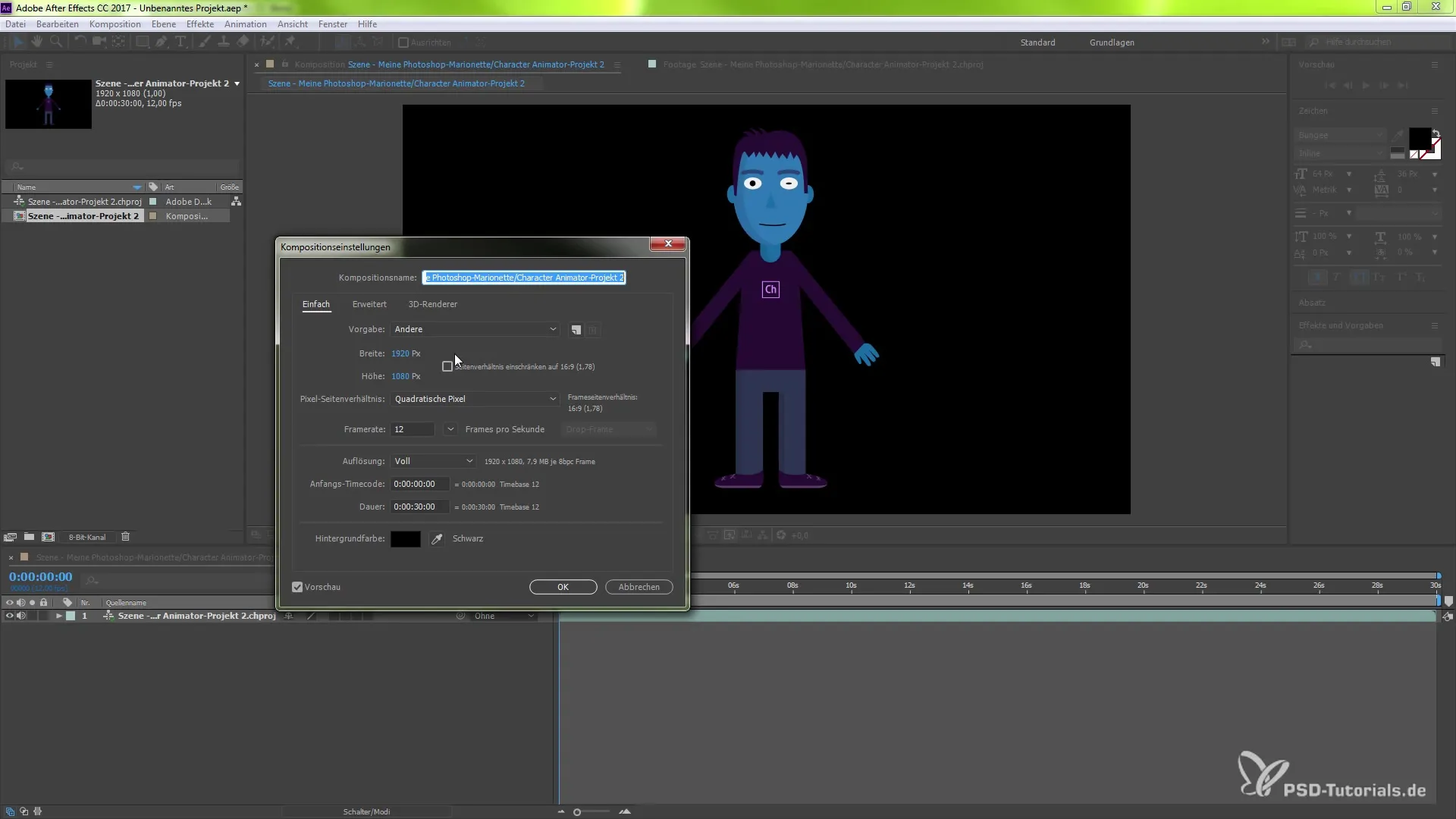
Eine der interessantesten Möglichkeiten ist, dass die Werte, die du in After Effects einstellst, direkt an den Character Animator zurückgesendet werden. Dies bedeutet, dass Änderungen oder Anpassungen in After Effects sich sofort auch in deinem ursprünglichen Projekt widerspiegeln. Um deine Animation mithilfe der Kamera festzuhalten, aktiviere die Kamera, nimm deine Audiodaten auf, und alles, was du in Character Animator machst, wird in After Effects angezeigt. Hier ist dein sechster Screenshot:
Nachdem du deine Animation in Character Animator erstellt hast, wird diese durch den Dynamic-Link in After Effects als aktualisierte Version sichtbar. Du kannst die Pose deiner Marionette schnell ändern und diese Änderungen in deiner After Effects-Umgebung betrachten. Diese Flexibilität stellt sicher, dass du keine Zeit mit dem ständigen Wechseln zwischen den Programmen verbringen musst, was den kreativen Prozess stark vereinfacht. Hier ist dein siebter Screenshot:
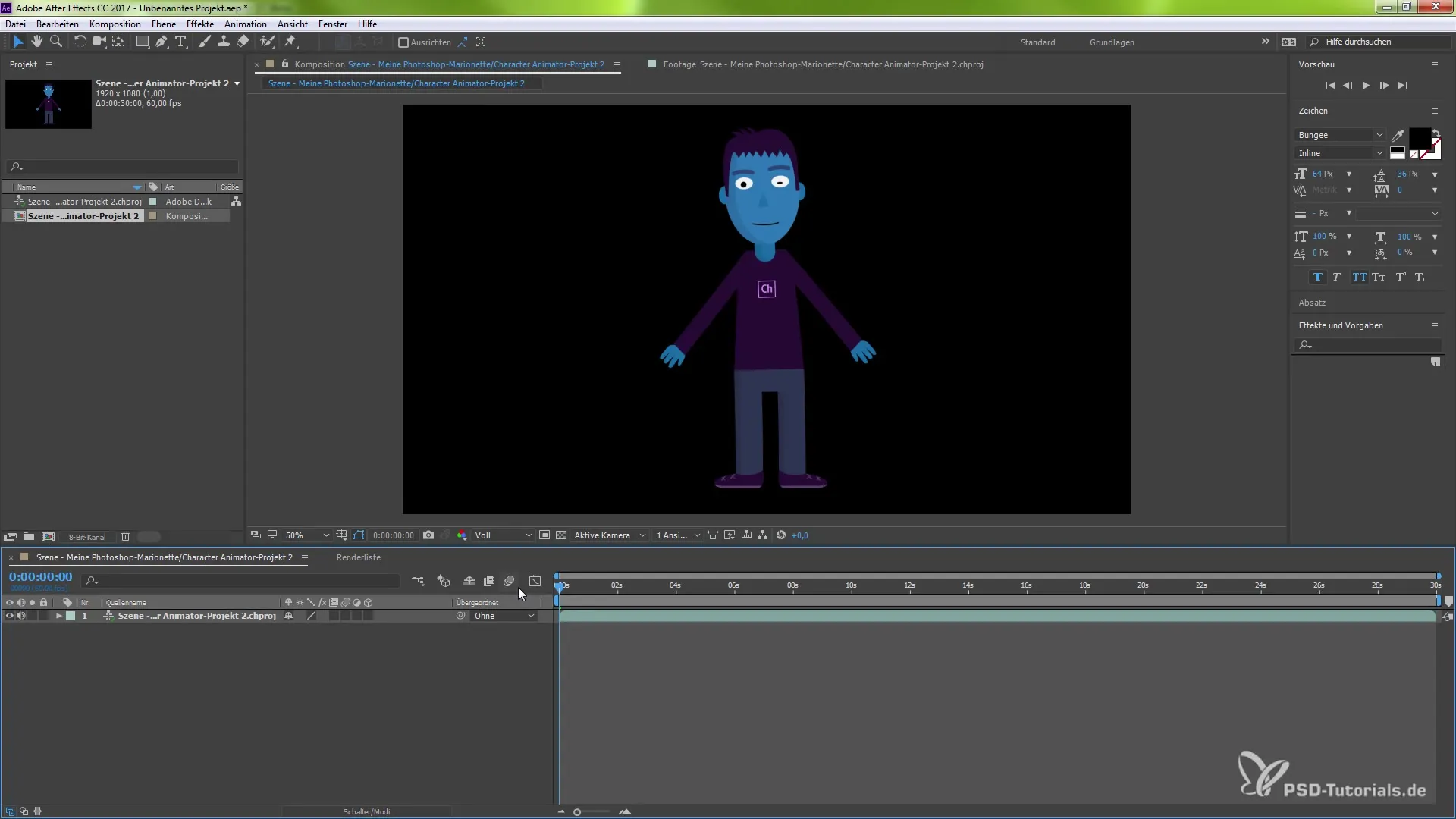
Du hast auch die Möglichkeit, in After Effects mit verschiedenen Transformationswerkzeugen zu arbeiten und jegliche Änderungen, die du vornimmst, werden in demselben dynamischen Link berücksichtigt. Das bedeutet, dass du die Animation in Echtzeit anpassen kannst, wodurch der gesamte Arbeitsablauf effizienter wird. Hier ist dein achter Screenshot:
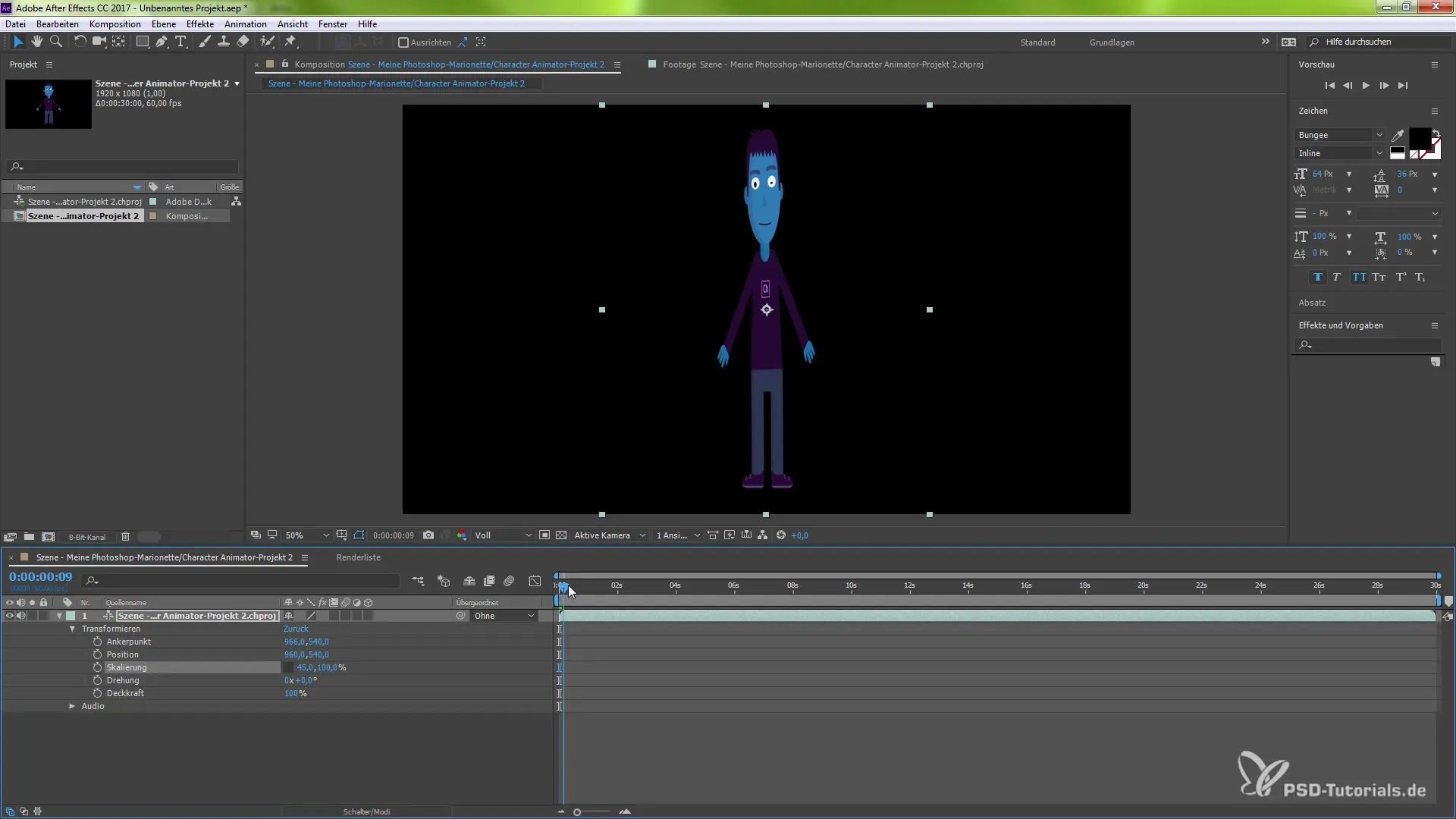
Mit diesen zahlreichen Optionen wird klar, dass die Nutzung des Dynamic-Link zwischen diesen beiden leistungsstarken Softwarelösungen dir nicht nur neue kreative Möglichkeiten bietet, sondern auch deinen Arbeitsprozess erheblich schneller und effizienter gestaltet.
Zusammenfassung - Dynamische Verbindung zwischen Character Animator und After Effects nutzen
Mit der Nutzung des Dynamic-Link zwischen Character Animator und After Effects stärkst du nicht nur die Integration dieser Programmmöglichkeiten, sondern optimierst auch deine Workflow-Prozesse durch Echtzeit-Updates und sofortige Sichtbarkeit deiner Änderungen. Lass deiner Kreativität freien Lauf, indem du diese Funktionen miteinander verbindest und beeindruckende Animationen schaffst.
Häufig gestellte Fragen
Was ist der Dynamic-Link zwischen Character Animator und After Effects?Der Dynamic-Link ermöglicht es dir, Änderungen in Character Animator direkt in After Effects zu sehen.
Kann ich Marionetten aus Character Animator in Photoshop bearbeiten?Ja, du kannst Marionetten direkt nach Photoshop exportieren und Änderungen vornehmen.
Wie importiere ich ein Charakterprojekt in After Effects?Öffne After Effects, wähle „Datei“, dann „Importieren“ und gib den Pfad zu deinem Projekt an.
Was passiert mit Änderungen, die ich in After Effects vornehme?Änderungen in After Effects werden an den Character Animator zurückgesendet, sodass alles synchronisiert bleibt.
Welche Vorteile hat die Nutzung von Dynamic-Link?Du sparst Zeit, da du nicht zwischen den Programmen wechseln oder die Dateien manuell importieren musst.


